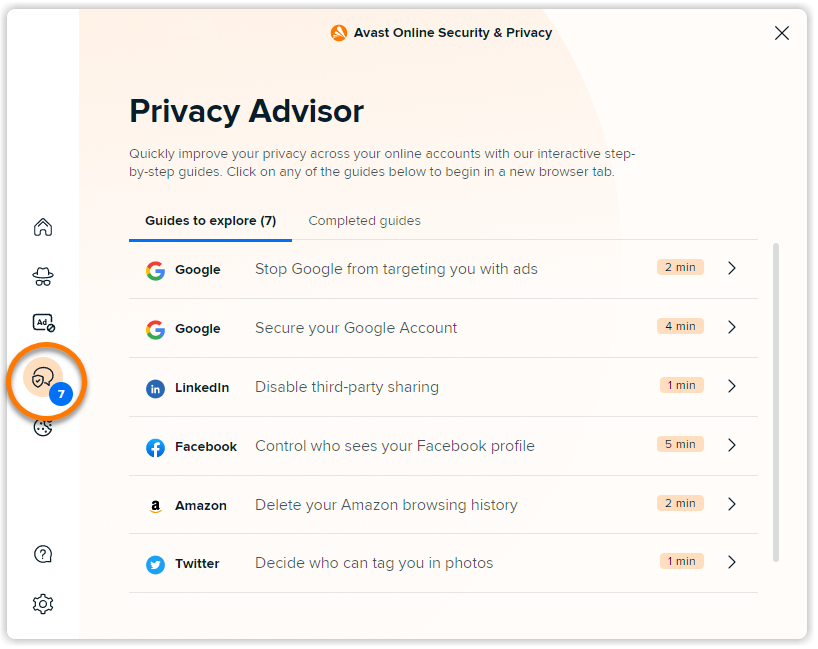Si su versión de la extensión del navegador no coincide con las capturas de pantalla de este artículo, consulte la sección de Resolución de problemas que figura a continuación.
Avast Online Security & Privacy es una extensión gratuita del navegador que le permite controlar quién tiene acceso a sus datos privados y le advierte de los sitios web maliciosos y de estafas de phishing.
Bloquear los sistemas de rastreo
La mayoría de los sitios web utilizan sistemas de rastreo para observar el comportamiento del visitante y así obtener estadísticas y otros datos para el marketing. La función Antiseguimiento de Avast Online Security & Privacy le permite ver qué sistemas de seguimiento usan los sitios web que visita y evitar que le sigan.
Para gestionar los sistemas de rastreo de los sitios web:
- Haga clic en el icono de
 Avast Online Security & Privacy a la derecha de la barra de direcciones.
Avast Online Security & Privacy a la derecha de la barra de direcciones. 
- Haga clic en el icono
 Antiseguimiento en el panel izquierdo. En la pantalla de antiseguimiento aparecen los tipos más comunes de sistema de seguimiento:
Antiseguimiento en el panel izquierdo. En la pantalla de antiseguimiento aparecen los tipos más comunes de sistema de seguimiento:
- Redes sociales
- Rastreador de publicidad
- Web Analytics

- Para bloquear todo tipo de sistemas de seguimiento en cada sitio web que visite, haga clic en el control deslizante rojo (Desactivado) junto a Evitar seguimiento de todos los sitios web para que cambie a verde (Activado).
También puede usar el control deslizante situado junto a una categoría individual del sistema de seguimiento para activar o desactivar el antiseguimiento solo para esta categoría. Sus preferencias se aplican a todos los sitios web que visite.
Avast Online Security & Privacy ahora bloqueará los sistemas de seguimiento seleccionados.
Exclusión de los anunciantes
Los anunciantes en línea son empresas que recopilan información sobre usted mediante el seguimiento de su actividad en línea. Esta información puede usarse para crear un perfil de usted como individuo y dirigirle anuncios que parezcan coincidir con sus intereses y comportamiento.
La función Rechazo de anuncios de Avast Online Security & Privacy le permite enviar solicitudes de exclusión a los anunciantes en línea. Tras recibir sus solicitudes de exclusión, los anunciantes en línea están legalmente obligados a dejar de recopilar y vender su información personal.
Para enviar sus primeras solicitudes de exclusión:
- Haga clic en el icono de
 Avast Online Security & Privacy a la derecha de la barra de direcciones.
Avast Online Security & Privacy a la derecha de la barra de direcciones. 
- Haga clic en el icono
 Rechazo de anuncios en el panel izquierdo.
Rechazo de anuncios en el panel izquierdo.
La pantalla de exclusión de anuncios enumera los anunciantes en línea con los que Avast Online Security & Privacy puede contactar en su nombre.
- Haga clic en Rechazar para enviar solicitudes de exclusión a todos los anunciantes en línea de la lista.
Puede desmarcar la casilla junto a un anunciante en línea individual si no desea enviar una solicitud de exclusión a esta empresa.
Avast Online Security & Privacy envía solicitudes de exclusión a los anunciantes en línea enumerados.
Avast Online Security & Privacy analiza continuamente en busca de nuevos anunciantes en línea. Asegúrese de que el control deslizante junto a Rechazar a todos los anunciantes nuevos esté en verde (Activado) si desea que Avast Online Security & Privacy envíe solicitudes de exclusión a los nuevos anunciantes en línea de forma automática.
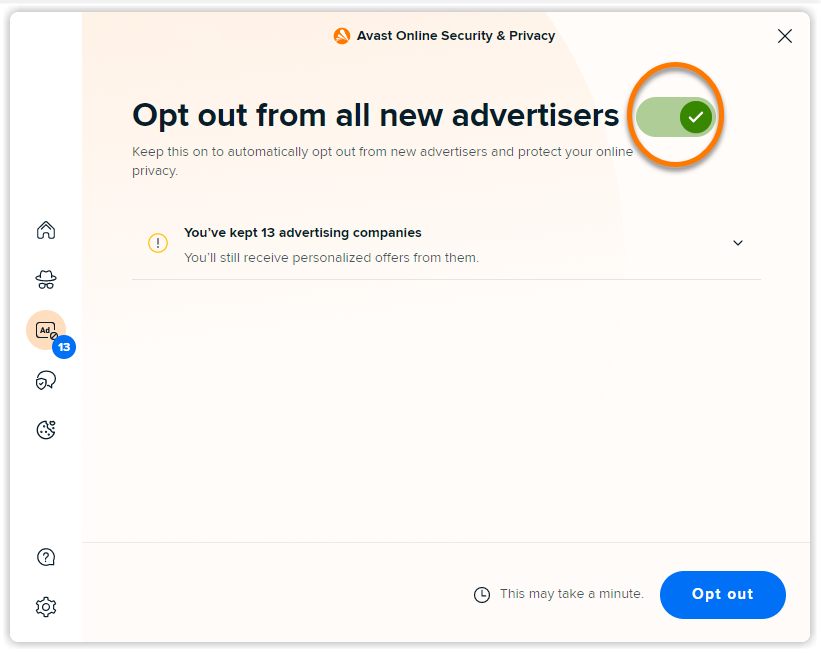
Optimizar la configuración de privacidad
La función Asesor de privacidad de Avast Online Security & Privacy le permite acceder y usar nuestras guías de privacidad. Las guías de privacidad proporcionan instrucciones paso a paso para ajustar la configuración de privacidad de sus cuentas en línea principales y reducir la cantidad de información personal que comparte.
Para mejorar la privacidad de sus cuentas en línea:
- Haga clic en el icono de
 Avast Online Security & Privacy a la derecha de la barra de direcciones.
Avast Online Security & Privacy a la derecha de la barra de direcciones. 
- Haga clic en el icono
 Asesor de privacidad en el panel izquierdo.
Asesor de privacidad en el panel izquierdo. 
- En la pestaña Guías para explorar, vea las guías de privacidad disponibles que aún no ha completado. La vista previa de cada guía muestra lo siguiente:
- La cuenta en línea a la que se refiere la guía
- Un resumen de lo que puede conseguir si completa la guía
- Una estimación de la duración de la guía

- Haga clic en la guía de privacidad que desee completar. La configuración de la cuenta en línea correspondiente se abre automáticamente en una nueva pestaña.

- Siga las instrucciones en pantalla que aparecen en los cuadros de diálogo Avast Online Security & Privacy para completar la guía de privacidad.

Después de completar una guía de privacidad, aparecerá bajo la pestaña Guías completadas en la pantalla principal de Asesor de privacidad.
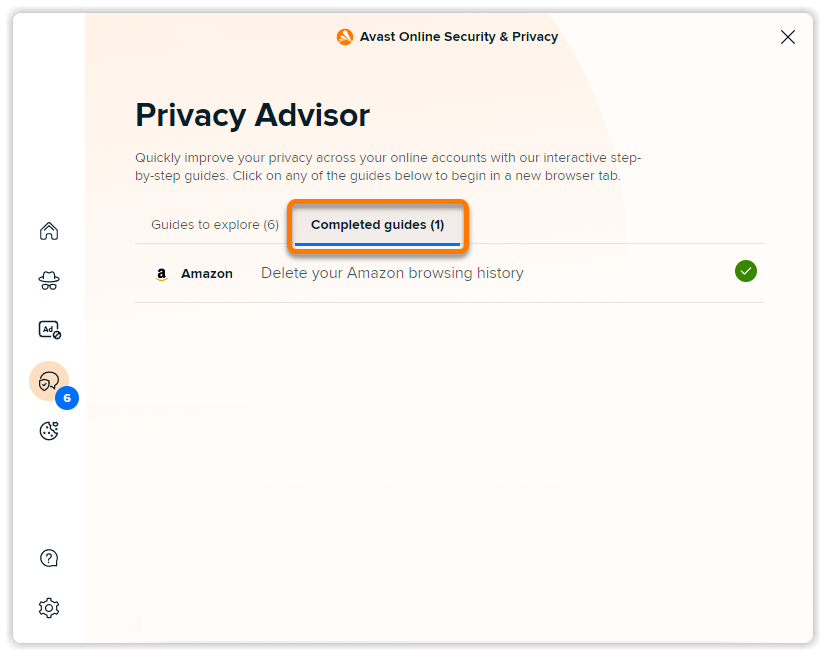
Ocultar las ventanas emergentes de las cookies
El Gestor de consentimiento de cookies le permite ocultar automáticamente las ventanas emergentes de las cookies que aparecen en determinados sitios web. También puede añadir sitios web de confianza en los que siempre esté permitido almacenar las cookies y recordar sus datos de inicio de sesión. Se trata de una función prémium de Avast Online Security & Privacy y está disponible con los navegadores Google Chrome, Microsoft Edge y Opera.
Para gestionar sus preferencias para las ventanas emergentes de las cookies:
- Haga clic en el icono de
 Avast Online Security & Privacy a la derecha de la barra de direcciones.
Avast Online Security & Privacy a la derecha de la barra de direcciones. 
- Haga clic en el icono
 Gestor de consentimiento de cookies en el panel izquierdo. La pestaña Resumen muestra las estadísticas de las ventanas emergentes de las cookies.
Gestor de consentimiento de cookies en el panel izquierdo. La pestaña Resumen muestra las estadísticas de las ventanas emergentes de las cookies. 
- Para ocultar automáticamente todas las ventanas emergentes de las cookies en los sitios web, haga clic en el control deslizante de color rojo (Desactivado) que está junto a Ocultar las ventanas emergentes de las cookies para que cambie a verde (Activado).

- Seleccione la pestaña relevante para las siguientes opciones:

- Sitios web permitidos: haga clic en Añadir sitio web, escriba la URL de un sitio web de confianza en el que se puedan usar cookies y luego pulse la tecla
Introen el teclado.
- Ventanas emergentes únicas: seleccione una de estas opciones para indicar cómo gestionar las ventanas emergentes de las cookies con opciones adicionales.
- Elegir Aceptar cuando sea posible: selecciona automáticamente la opción para permitir las cookies entre las opciones disponibles.
- Elegir Rechazar cuando sea posible: Selecciona automáticamente la opción para bloquear las cookies entre las opciones disponibles.

- Sitios web permitidos: haga clic en Añadir sitio web, escriba la URL de un sitio web de confianza en el que se puedan usar cookies y luego pulse la tecla
Sus preferencias para las cookies ya se han guardado.
Gestionar las alertas
Avast Online Security & Privacy analiza la URL de cada sitio web que visite y le alerta sobre los sitios web peligrosos que pueden intentar robar su información personal o infectar su PC con malware.
Cuando intente visitar un sitio web peligroso, aparecerá el mensaje Un momento, este sitio web no es seguro y la conexión al sitio web se bloqueará. Estas son las opciones disponibles:
- Evitar sitio (recomendado): Vuelva a la página web anterior de forma segura.
- Continuar de todos modos: Vaya al sitio web si tiene plena confianza de que es seguro.

Ajuste las opciones
Puede ajustar aún más el comportamiento de Avast Online Security & Privacy según sus preferencias. Para acceder a las opciones de la extensión, siga estos pasos:
- Haga clic en el icono de
 Avast Online Security & Privacy a la derecha de la barra de direcciones.
Avast Online Security & Privacy a la derecha de la barra de direcciones. 
- Haga clic en
 Configuración (el icono del engranaje) en la esquina inferior izquierda.
Configuración (el icono del engranaje) en la esquina inferior izquierda. 
- Use los controles deslizantes para activar o desactivar las siguientes opciones:
- Analizar mis resultados de búsqueda: añade un icono de escudo de color para indicar el estado de seguridad de los resultados de búsqueda cuando utiliza motores de búsqueda populares como Google, Yahoo y Bing.
- Mostrar el contador del rastreador en el icono de la extensión: asegúrese de que el icono
 de Avast Online Security & Privacy muestre el número de sistemas de seguimiento bloqueados o activos en cada sitio web que visite.
de Avast Online Security & Privacy muestre el número de sistemas de seguimiento bloqueados o activos en cada sitio web que visite. - Ofrecer guías de privacidad contextuales: Mostrar una notificación cada vez que visite un sitio web con una guía de privacidad disponible.
- Activar el control global de la privacidad (GPC): Asegúrese de que su navegador envíe una señal a todos los sitios web que visita que comunique su preferencia por la privacidad. Puede encontrar más información sobre GPC en su página web: Control global de privacidad.
- Ayúdenos compartiendo con nosotros sus datos de uso para que podamos mejorar: Comparta datos de uso anónimos con Avast para ayudarnos a mejorar la extensión Avast Online Security & Privacy.

Resolución de problemas
Hemos desarrollado una versión completamente nueva de la extensión del navegador Avast Online Security, que ahora se llama Avast Online Security & Privacy.
Para comprobar qué versión de la extensión del navegador tiene instalada en el navegador, revise la siguiente información:
- La nueva versión (versión 21.0.68 y posteriores): se llama Avast Online Security & Privacy y usa un icono naranja
 de Avast con la pantalla principal que se muestra a continuación:
de Avast con la pantalla principal que se muestra a continuación: 
- La versión clásica (versión 21.0.67 y anteriores): se llama Avast Online Security y usa un icono en color
 de un escudo con la pantalla principal que se muestra a continuación:
de un escudo con la pantalla principal que se muestra a continuación: 
Si todavía tiene la versión clásica de la extensión del navegador, le recomendamos que compruebe regularmente las actualizaciones disponibles para asegurarse de empezar a usar la nueva versión lo antes posible.
Otras recomendaciones
Para obtener más información sobre Avast Online Security & Privacy, consulte el artículo siguiente:
- Avast Online Security & Privacy 22.x para Windows y Mac
- Microsoft Windows 11 Home/Pro/Enterprise/Education
- Microsoft Windows 10 Home/Pro/Enterprise/Education - 32 o 64 bits
- Microsoft Windows 8.1/Pro/Enterprise - 32 o 64 bits
- Microsoft Windows 8/Pro/Enterprise - 32 o 64 bits
- Microsoft Windows 7 Home Basic/Home Premium/Professional/Enterprise/Ultimate - Service Pack 1, 32 o 64 bits
- Apple macOS 14.x (Sonoma)
- Apple macOS 13.x (Ventura)
- Apple macOS 12.x (Monterey)
- Apple macOS 11.x (Big Sur)
- Apple macOS 10.15.x (Catalina)
- Apple macOS 10.14.x (Mojave)
- Apple macOS 10.13.x (High Sierra)
- Apple macOS 10.12.x (Sierra)
Actualizado el: 02/06/2022